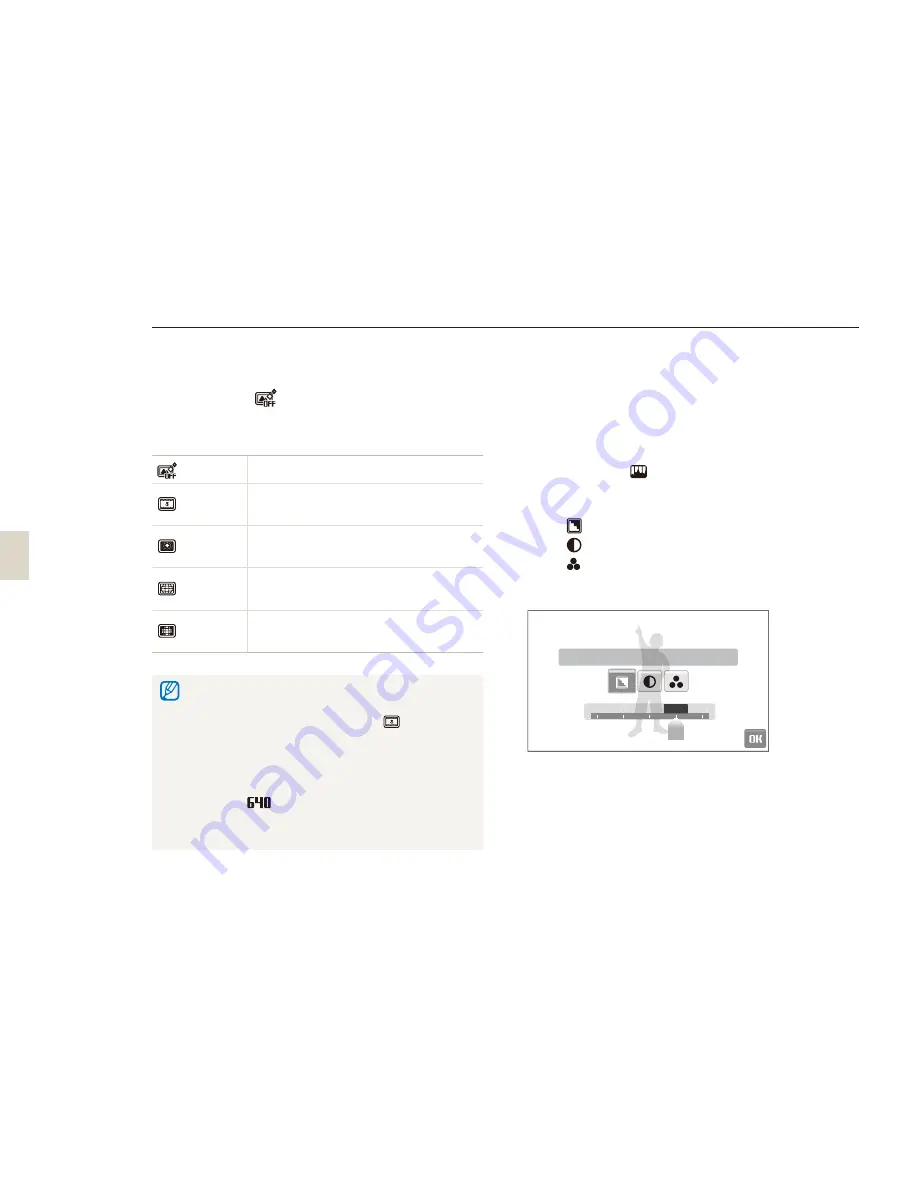
효과 적용/사진 보정
촬영 옵션
58
촬영 모드에서
1
f
터치
>
2
터치한 후
표시되면 터치
원하는 효과 터치
3
일반
효과 없음
미니어처
필터
작은 모형과 같은 미니어처 느낌이 나게 연출
(사진의 위아래 부분을 흐리게 표현)
비네팅 필터
둥근 터널 그림자 효과(비네팅 효과)를 주어
분위기 있는 사진 연출
어안 필터 1
가운데 부분을 볼록하게 왜곡시켜 어안 렌즈
효과 연출
어안 필터 2
가운데 부분을 볼록하게 왜곡시켜 어안 렌즈
효과 연출(사진의 모서리를 어둡게 표현)
동영상 촬영 시 미니어처 필터를 선택하면 미니어처 필터
•
효과가 적용된 동영상의 촬영 시간이 실제 촬영 시간보다
짧아집니다. 재생 시간은 촬영 화면에서
아이콘으로
표시됩니다.
동영상 촬영 시 미니어처 필터를 선택하면 음성이 녹음되지
•
않습니다.
동영상 촬영시 스마트 필터 효과를 설정하면 동영상의
•
해상도가
이하로 변경됩니다.
스마트 필터 효과를 설정하면 사진 스타일 및 이미지 보정
•
옵션을 설정할 수 없습니다.
사진 보정하기
색상의 샤프니스, 콘트라스트(대비), 채도를 조절해
사진을 보정할 수 있습니다.
촬영 모드에서
1
f
터치
>
2
터치한 후 표시되면 터치
원하는 보정 항목 터치
3
• : 샤프니스
• : 콘트라스트(대비)
• : 채도
원하는 보정 값 터치
4
-2
-1
+2
-2
-1
+2
+1
0
샤프니스
p
















































